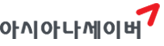| Sabre Red Web |
| -PC에 설치해서 사용하지 않고 인터넷 브라우저를 통해 언제 어디서나 자유롭게 접속이 가능한 시스템 |
|
| 1. 접속 방법 |
| - HTML5를 지원하는 브라우저 사용(크롬, 엣지 등)하여 상단의 URL -> srw.sabre.com ( www미입력 ) 입력하여 접속 |
| - 기존 PC용 ID/PW/PCC 입력하여 로그인 |
|
| 2. 바로 가기 아이콘 생성 ( 아래 홈페이지 공지 참조 ) |
| 아시아나세이버 |
|
| 3. WEB 사용시 지시어 안내 |
|
| 1) PNR 생성 지시어 |
| WEB |
| 1 | 여정 조회 | >110MAYICNNRT¤OZ ( ¤ : 키보드의 영문 P옆의 ( [ ) 버튼 ) |
| 2 | 좌석 요청 | >01Y13 |
| 3 | 승객명 | >-LEE/SABRE MS |
| 4 | 연락처 | >9T*02-1234-5678 SM TOUR
>9M*010-1234-5678 |
| 5 | 저장 | >6P
>7TAW/
>E or ER 저장
※ 6,7번 사항 미입력시 아래 ERROR 표출시 -> ADD TO PNR -> Today 선택 후 전송도 가능

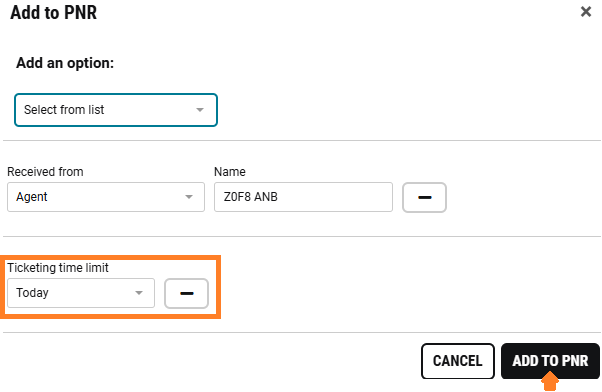
|
| 6 | 바로 전 PNR 조회 | >§RR ( § : 키보드의 \ 표시 ) |
| | |
| 2) 기타 지시어 |
| WEB |
| 1 | PNR의 변경 작업 후 | >6P -> E or ER |
| 2 | 여정의 클래스 변경 | >WC1Y ( 1번 여정을 Y CLS로 변경 )
>WCAY ( 전체 여정을 Y CLS로 변경 ) |
| 3 | 1번 여정의 날짜 변경 | >X1¥0021MAR ( X여정번호¥00변경날짜 ) |
| 4 | 스케줄 조회 | >S14MAYICNNRT/ES¥OZ |
| 5 | EMD-S운임 입력(AE¥EMD) | >4번 ISSUE(발행) -> EMD -> EMD-S 이용 |
| 6 | 국내선 | 국내선은 지원 안됨 |
| | |
4. PC와 동일하게 Workflows 클릭시 APP 사용 가능
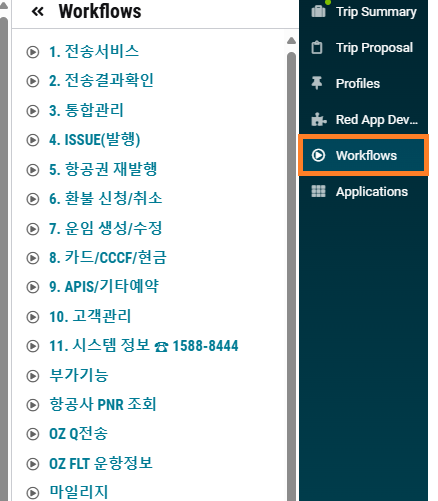
|